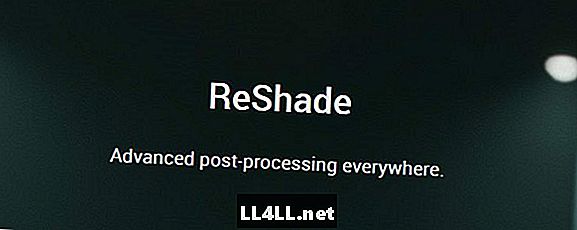
Contenido
ReShade es un complemento personalizable que le permite agregar efectos gráficos de post-procesamiento (como oclusión ambiental y corrección de color) a juegos que no admiten esas opciones de manera predeterminada, incluyendo Skyrim o JUEGOS DE BATALLA DE PLAYERUNKNOWN. Muchos jugadores han utilizado este software con gran éxito. Pero otros están teniendo problemas con esto, especialmente cuando intentan desinstalar ReShade.
En esta breve guía, repasaremos lo que este software de terceros puede agregar a sus juegos, y cómo puede desinstalarlo si decide que simplemente no es adecuado para usted.
¿Qué hace ReShade?
Puedes usar ReShade para lograr unos efectos visuales bastante impresionantes en tus juegos, y el software te da control total sobre una serie de configuraciones que te permitirán modificar los gráficos de tus juegos favoritos según tus especificaciones específicas.
A continuación se muestra una imagen comparativa que muestra lo que puede hacer una ReShade diferente en un juego como Grand Theft Auto V:

Sin embargo, el uso de ReShade tiene algunos inconvenientes. El mayor problema es el rendimiento que tendrá tu PC, ya que ReShade puede agregar un poco de tensión a tu GPU. También está la triste verdad de que cualquier modificación de un juego por parte de un tercero puede causar problemas, ya sea debido a incompatibilidades de software, a la falta de soporte de desarrollo para mods, o por alguna otra razón.
Si decides que ReShade simplemente no es sostenible con tu plataforma o está causando demasiados problemas con tus juegos, puedes desinstalarlo. Pero el proceso para hacerlo no es tan obvio como lo es con otros programas. Pasar por las rutinas de desinstalación normales de otros programas no necesariamente funciona aquí. Pero hay un método que es una forma segura de eliminar completamente ReShade de tu PC.
Cómo desinstalar Reshade
ReShade puede parecer bastante intimidante de desinstalar, especialmente si lo instaló manualmente. Pero hacerlo es tan simple como eliminar los archivos que agregó a su directorio de juegos, específicamente, el archivo .dll y el archivo .ini asociado.
Para acceder a estos archivos, deberás ir al directorio de cada juego hasta que veas algo que se parece a esto:
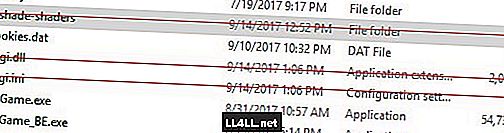
Una vez que haya navegado a la carpeta correcta, los nombres de archivo que verá dependerán de la API de gráficos que seleccionó cuando instaló ReShade.
Aquí hay una lista de todos sus nombres:
- d3d8.dll y d3d8.ini
- d3d9.dll y d3d9.ini
- dxgi.dll y dxgi.ini
- opengl32.dll y opengl32.ini
Busque estos archivos y elimínelos para eliminar ReShade de cualquier juego. También querrá destruir la carpeta reshade-shaders si ha descargado alguno.
Si sigues estos pasos para un juego de Steam, asegúrate de verificar los archivos del juego para poder restaurar todo lo que se perdió al instalar este programa en primer lugar.
Después de eso, tu juego debería ser gratis ReShade!
---
Si no desea desinstalar por completo Reshade, pero desea mejorar el rendimiento de su juego, consulte nuestra guía sobre el uso de ReShade con todos sus juegos favoritos para obtener sugerencias y trucos que pueda necesitar.